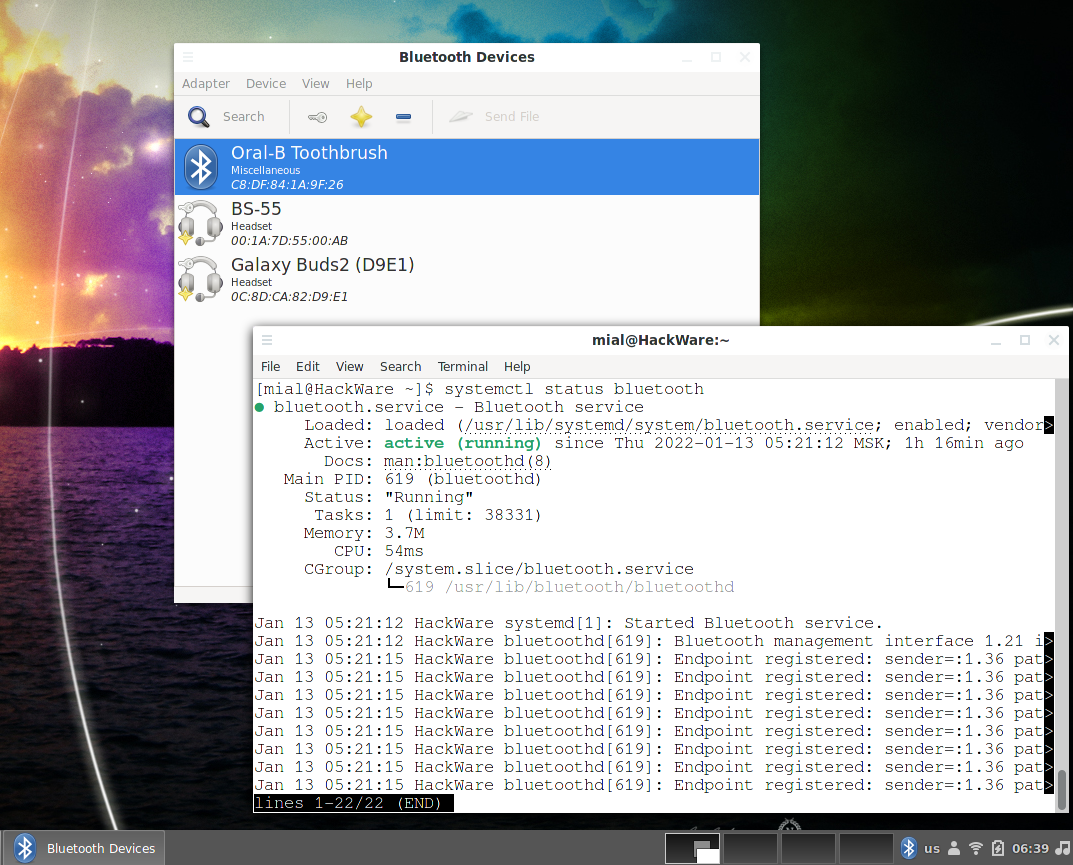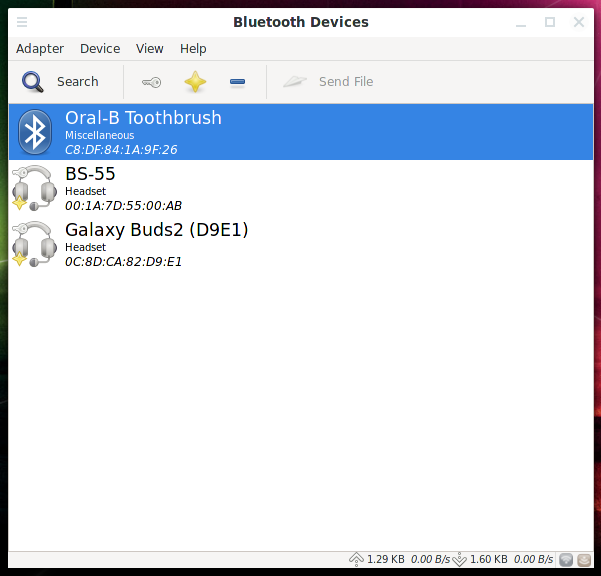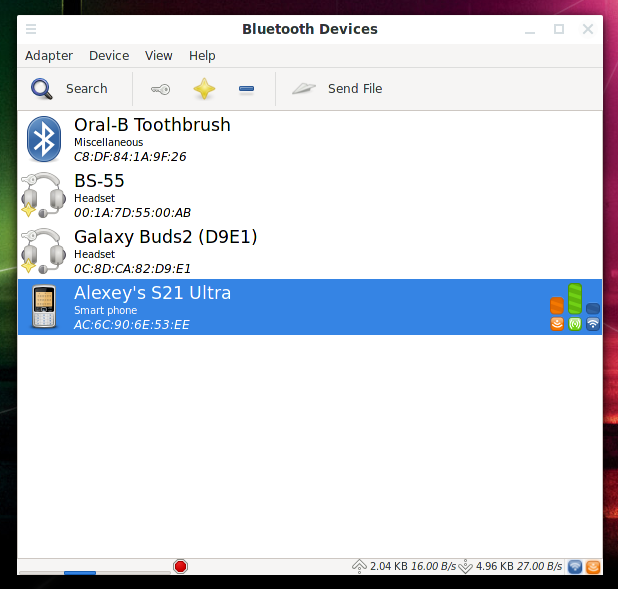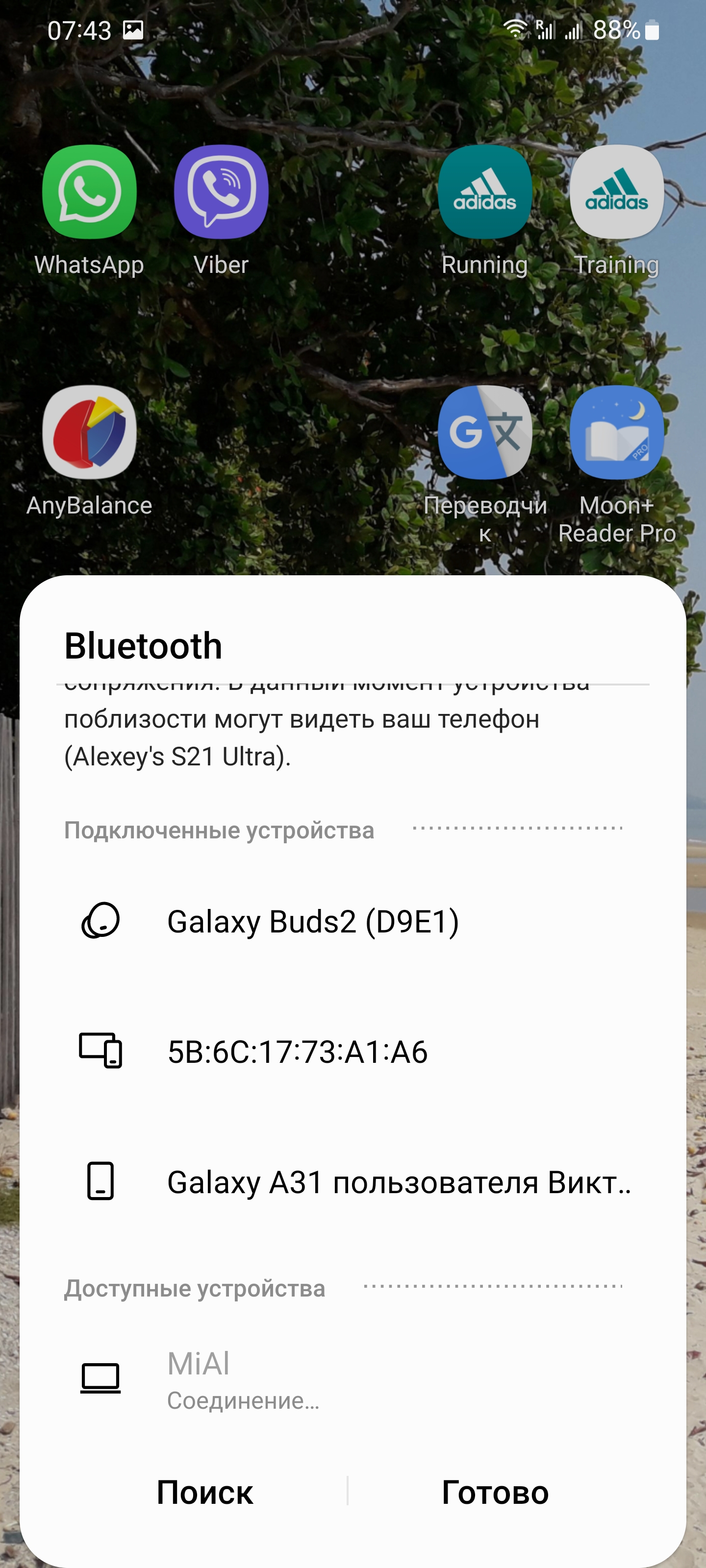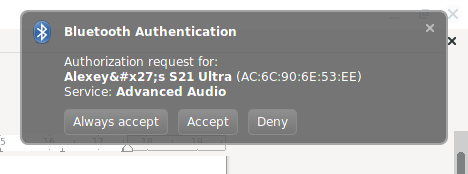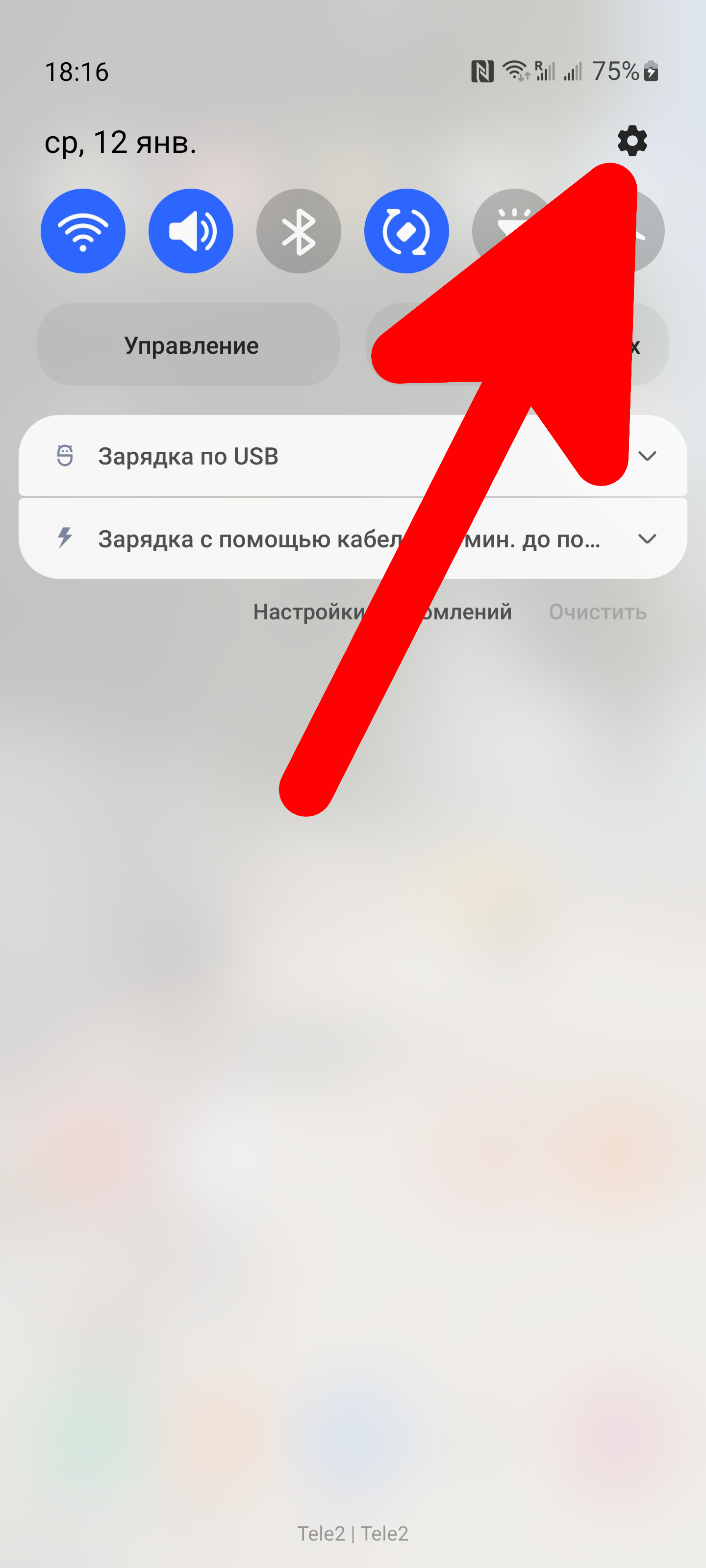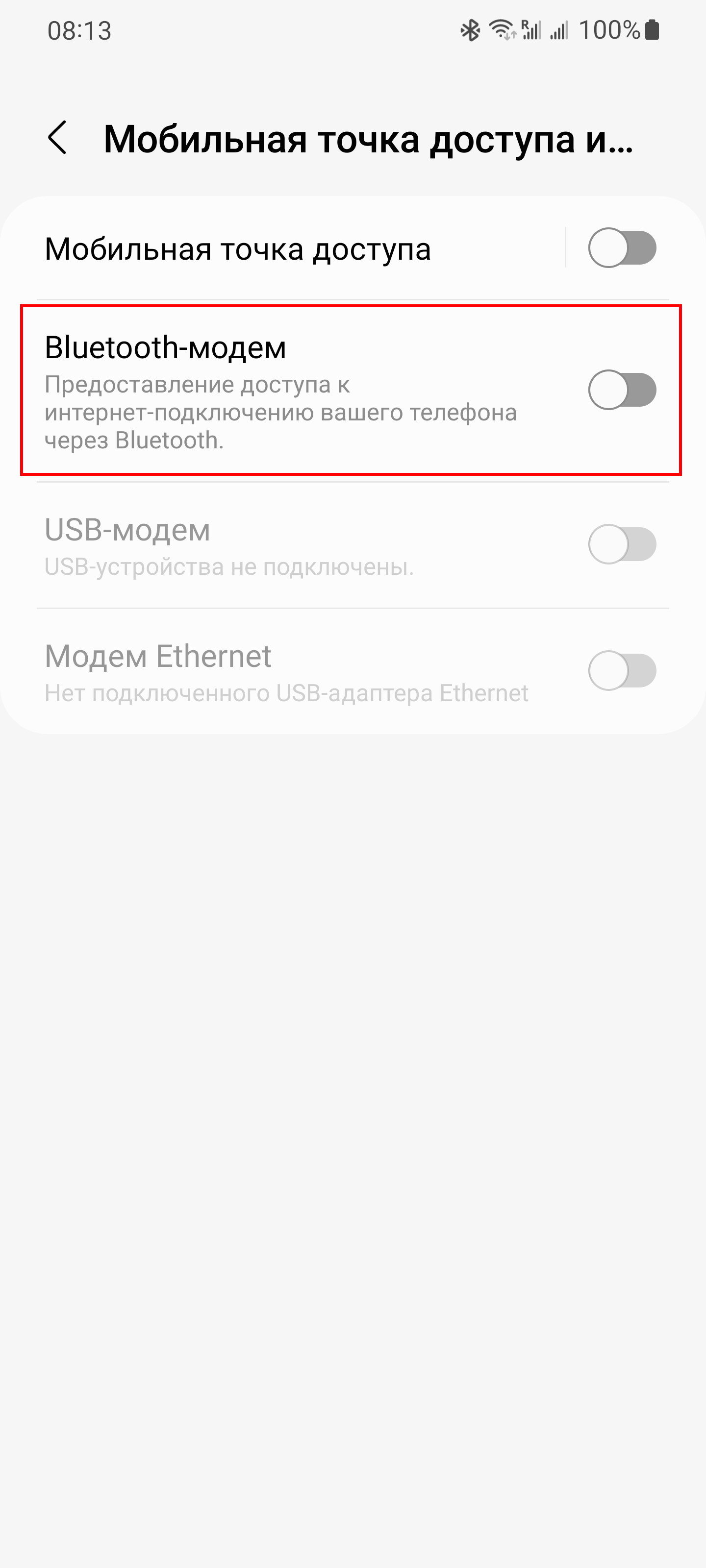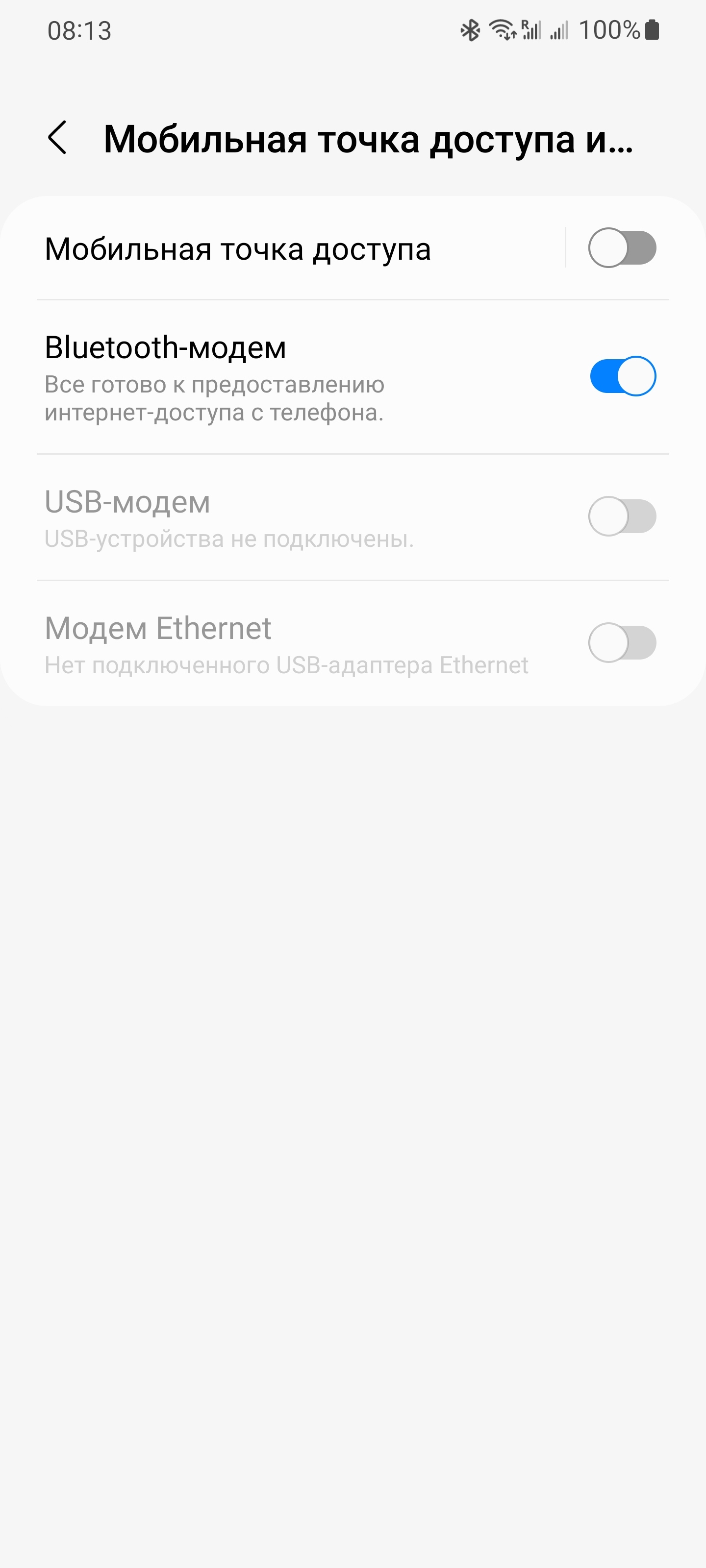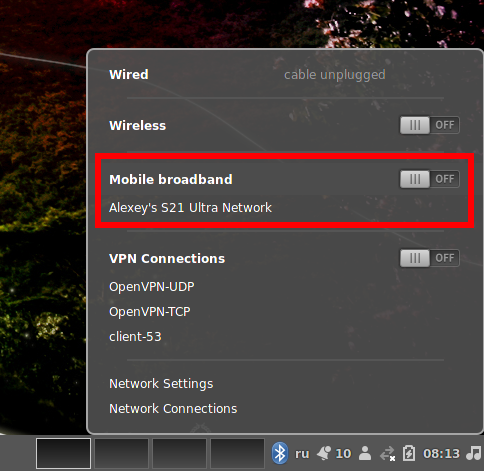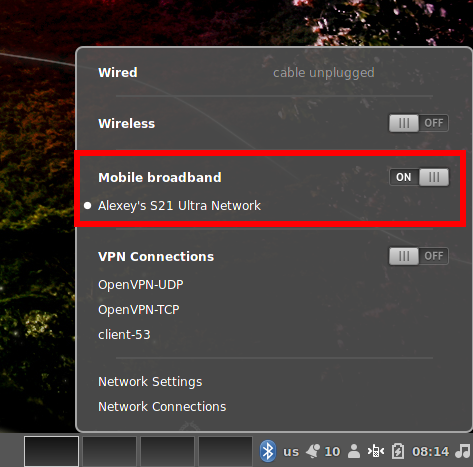В этой инструкции вы узнаете, как настроить Интернет подключение через Bluetooth в Linux, а также почему медленная скорость Интернета через Bluetooth.
Как подключить компьютер к Интернету через телефон по Bluetooth
Интернет через Bluetooth — это один из вариантов использования мобильного телефона для выхода в Интернет с компьютера. Забегая вперёд отметим, это не самый лучший вариант поскольку:
1) скорость соединения будет довольно медленная,
2) настройка хоть в целом и простая, но чуть сложнее других вариантов подключения
В качестве альтернативных методов выхода с компьютера в Интернет через мобильный телефон рекомендуются:
- Как делиться мобильным Интернетом с другими телефонами и компьютерами
- Как использовать телефон с Android для Интернет-доступа на компьютере без Wi-Fi в Linux
Если у вашего компьютера нет Wi-Fi и у вас нет USB дата кабеля для подключения телефона по проводу, то вам подойдёт метод, описанный в данной статье — выход в Интернет через Bluetooth модем мобильного телефона.
Алгоритм подключения следующий:
- Сопряжение телефона и компьютера по Bluetooth
- Включение Bluetooth модема на телефоне
- Настройка компьютера, которая заключается в подключении к Bluetooth модему телефона (выбор Bluetooth в качестве используемого подключения для интернета)
Проверка и запуск службы Bluetooth
Подключение мобильного телефона к компьютеру по Bluetooth называется сопряжением.
Проверьте, запущена ли на вашем компьютере служба Bluetooth — для этого подключите ваше устройство Bluetooth (если оно отключено) и поищите значок Bluetooth рядом с часами:
Статус службы Bluetooth можно проверить в командной строке:
systemctl status bluetooth
Если статус службы отличается от «active (running)» и вы не видите иконки Bluetooth в трее, то вам необходимо выполнить последующие команды из этого раздела. Если служба запущена, то пропустите последующие команды и сразу переходите к следующему разделу для сопряжения телефона с компьютером.
Установка необходимых пакетов в Debian, Linux Mint, Ubuntu, Kali Linux и их производные:
sudo apt install bluez blueman
Установка необходимых пакетов в Arch Linux, Manjaro, BlackArch и их производные:
sudo pacman -S bluez bluez-utils pulseaudio-bluetooth blueman
Далее команды одинаковые для всех дистрибутивов.
Запуск службы bluetooth:
sudo systemctl start bluetooth
Добавление её в автозагрузку:
sudo systemctl enable bluetooth
Подключение мобильного телефона к компьютеру по Bluetooth (сопряжение телефона)
Включите на мобильном телефоне Bluetooth.
Инициировать сопряжение может как мобильный телефон, так и компьютер.
На мобильном телефоне или компьютере запустите поиск устройств Bluetooth.
Если устройства не видят друг друга, то запустите поиск устройств одновременно на компьютере и мобильном телефоне.
Когда нужное устройство будет найдено, кликните на него для начала сопряжения.
На мобильном телефоне появится предложение установить сопряжение — согласитесь с данным предложением.
После этого уже на компьютере будет преложено выполнить сопряжением с телефоном — согласитесь (Confirm). Если вам предлагает подключиться чужое устройство, то отклоните запрос (Deny).
Сразу после сопряжения, либо при следующем подключении будет сделан запрос на аутентификацию — доступны варианты «Всегда принимать» (Always accept) и «Принять» (Accept). Кнопка Deny означает отклонение запроса.
После сопряжения, а также если вы выбрали опцию «Всегда принимать аутентификацию» устройства будут подключаться друг к другу автоматически как только на них включён Bluetooth.
Включение Bluetooth модема
Перейдите в настройки вашего телефона, это можно сделать развернув шторку движением сверху вниз и нажав значок шестерёнки.
Перейдите в раздел «Подключения».
Найдите там пункт «Мобильная точка доступа и модем».
Включите «Bluetooth-модем».
Подключение к Bluetooth-модему на компьютере
В настройках сетевых подключений вашего компьютера теперь должна появится опция Bluetooth, Mobile broadband или аналогичная.
Активируйте это подключение, чтобы компьютер начал использовать Интернет через Bluetooth.
Вы можете включить Bluetooth подключение непосредственно на компьютере, минуя шаги включения Bluetooth-модема на телефоне как это показано выше — в этом случае в телефоне появится запрос на включение Bluetooth-модема.
Почему медленная скорость Интернета через Bluetooth
При успешном подключении к Интернету через Bluetooth первое, на что вы можете обратить внимания — это скорость подключения. На самых современных протоколах Bluetooth 5.* она составляет до 1.4 мегабита в секунду (2 мегабита в секунду в моменте). Как видно по скриншоту, проверка скорости Интернет-подключения speedtest.net показала скорость 1.66 мегабита в секунду.
Это 210-220 килобайт в секунду, если вам привычнее эти единицы. Это очень медленно, а на Bluetooth версий 4.* скорость всего 800 килабит в секунду, то есть ещё в 2 раза медленнее.
Смотрите также: Как в Linux узнать версию Bluetooth для адаптера и периферии
Таким образом, если для вас скорость Интернета через Bluetooth слишком медленная, всё, что вы можете сделать для увеличения скорости Интернета по Bluetooth, это перейти на протокол Bluetooth 5.* (оба устройства — телефон и компьютер — должны поддерживать этот протокол). Если вам и этой скорости мало, то воспользуйтесь Wi-Fi или передачей данных по USB:
- Как делиться мобильным Интернетом с другими телефонами и компьютерами
- Как использовать телефон с Android для Интернет-доступа на компьютере без Wi-Fi в Linux
Связанные статьи:
- Как в NetworkManager удалить Mobile broadband и Bluetooth подключение (90.5%)
- Как установить Wi-Fi драйвер в Linux если компьютер офлайн (59.5%)
- Как использовать телефон с Android для Интернет-доступа на компьютере без Wi-Fi в Linux (59.5%)
- Почему компьютер не может долго подключиться к Точке Доступа Wi-Fi на телефоне с Android (РЕШЕНО) (59.5%)
- Какие есть полезные инструменты с интерфейсом командной строки для системных администраторов Linux (50%)
- Ошибка «E: Невозможно найти пакет dnscrypt-proxy» в Kali Linux и Debian (РЕШЕНО) (RANDOM - 50%)